På Windows 11 22H2 och senare ersätts Windows Taligenkänning (WSR) med röståtkomst från och med september 2024. Äldre versioner av Windows har fortfarande WSR tillgängligt. Mer information finns i Använda röståtkomst för att styra datorn och skriva text med din röst.
Konfigurera en mikrofon
Innan du konfigurerar taligenkänning kontrollerar du att du har konfigurerat en mikrofon.
-
Välj (Start) > Inställningar > tid & språk > tal.
-
Under Mikrofon väljer du Kom igång .
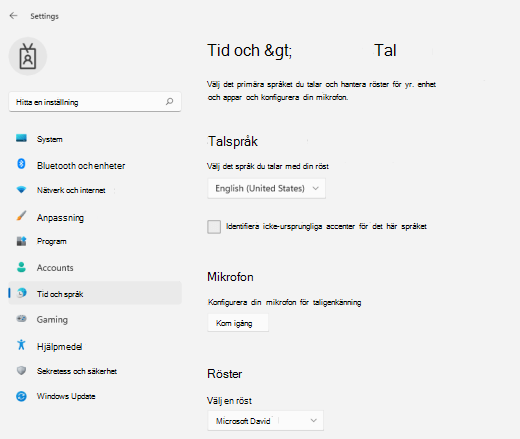
-
Fönstret Talguiden öppnas och konfigurationen startas automatiskt. Om guiden upptäcker problem med mikrofonen visas de i dialogrutan i guiden. Du kan välja alternativ i dialogrutan för att ange ett problem och hjälpa guiden att lösa det.
Hjälp datorn att känna igen din röst
Du kan lära Windows 11 att känna igen din röst. Så här konfigurerar du den här funktionen:
-
Tryck på Windows-tangenten + Ctrl + S. Fönstret Konfigurera taligenkänning öppnas med en introduktion på sidan Välkommen till taligenkänning .
Tips: Om du redan har konfigurerat taligenkänning öppnar du taligenkänningen genom att trycka på Windows-tangenten + Ctrl + S och du är redo att använda den. Om du vill träna om datorn för att känna igen rösten trycker du på Windows-tangenten, skriver Kontrollpanelen och väljer Kontrollpanelen i resultatlistan. I Kontrollpanelen väljer du Hjälpmedel > Taligenkänning > Lär datorn att förstå dig bättre.
-
Välj Nästa. Följ anvisningarna på skärmen för att konfigurera taligenkänning. Guiden vägleder dig genom installationsstegen.
-
När konfigurationen är klar kan du välja att ta en självstudiekurs för att lära dig mer om taligenkänning. Om du vill ta självstudiekursen väljer du Starta självstudiekursen i guidefönstret. Om du vill hoppa över självstudiekursen väljer du Hoppa över självstudiekursen. Nu kan du börja använda taligenkänning.
Se även
Konfigurera en mikrofon
Innan du konfigurerar röstigenkänning måste du konfigurera en mikrofon.
-
Välj Start och sedan Inställningar > Tid och språk > Tal.
-
Under Mikrofon väljer du Kom igång .
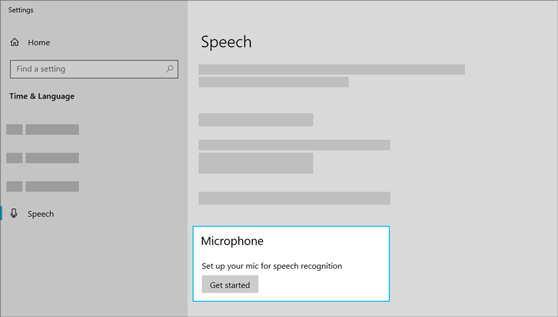
Hjälp datorn att känna igen din röst
Du kan lära Windows 10 att känna igen din röst. Så här konfigurerar du den här funktionen:
-
Skriv Windows Taligenkänning i sökrutan i Aktivitetsfältet och välj sedan Windows Taligenkänning i listan med resultat.
-
Om du inte ser dialogrutan där det står ”Välkommen till röstträning i Taligenkänning” skriver du Kontrollpanelen i sökrutan i Aktivitetsfältet och väljer Kontrollpanelen i listan med resultat. Välj sedan Hjälpmedel > Taligenkänning > Lär datorn att förstå dig bättre.
-
Följ instruktionerna för att konfigurera taligenkänning.











